
ಪವರ್ಪಾಯಿಂಟ್ನ ಒಂದು ನಿರ್ದಿಷ್ಟ ಆವೃತ್ತಿಯೊಂದಿಗೆ, ಪಠ್ಯ ವಿಂಡೋವು "ವಿಷಯ ಪ್ರದೇಶ" ಆಗಿ ಮಾರ್ಪಟ್ಟಿದೆ. ಈ ಕಥಾವಸ್ತುವನ್ನು ಈಗ ಎಲ್ಲ ಸಂಭವನೀಯ ಫೈಲ್ಗಳನ್ನು ಸಂಪೂರ್ಣವಾಗಿ ಸೇರಿಸಲು ಬಳಸಲಾಗುತ್ತದೆ. ಒಂದು ಪ್ರದೇಶಕ್ಕೆ ನೀವು ಕೇವಲ ಒಂದು ವಸ್ತುವನ್ನು ಮಾತ್ರ ಸೇರಿಸಿ. ಪರಿಣಾಮವಾಗಿ, ಚಿತ್ರದೊಂದಿಗೆ ಒಟ್ಟಿಗೆ ಪಠ್ಯವು ಒಂದು ಕ್ಷೇತ್ರದಲ್ಲಿ ಸಹಬಾಳ್ವೆ ಮಾಡಲಾಗುವುದಿಲ್ಲ. ಇದರ ಪರಿಣಾಮವಾಗಿ, ಈ ಎರಡು ವಸ್ತುಗಳು ಹೊಂದಾಣಿಕೆಯಾಗುವುದಿಲ್ಲ. ಅವುಗಳಲ್ಲಿ ಒಂದು ಯಾವಾಗಲೂ ದೃಷ್ಟಿಕೋನದಿಂದ ಅಥವಾ ಮುಂಭಾಗದಲ್ಲಿ ಇತರರ ಹಿಂದೆ ಇರಬೇಕು. ಒಟ್ಟಿಗೆ - ಯಾವುದೇ ರೀತಿಯಲ್ಲಿ. ಆದ್ದರಿಂದ, ಅದೇ ವೈಶಿಷ್ಟ್ಯವು ಪಠ್ಯದಲ್ಲಿ ಚಿತ್ರವನ್ನು ಹೊಂದಿಸುವುದು, ಉದಾಹರಣೆಗೆ, ಮೈಕ್ರೋಸಾಫ್ಟ್ ವರ್ಡ್ನಲ್ಲಿ, ಪವರ್ಪಾಯಿಂಟ್ನಲ್ಲಿ. ಆದರೆ ಮಾಹಿತಿಯನ್ನು ಪ್ರದರ್ಶಿಸಲು ಆಸಕ್ತಿದಾಯಕ ದೃಶ್ಯ ಮಾರ್ಗವನ್ನು ತ್ಯಜಿಸಲು ಇದು ಒಂದು ಕಾರಣವಲ್ಲ.
ವಿಧಾನ 1: ಮ್ಯಾನುಯಲ್ ಫ್ರೇಮಿಂಗ್ ಪಠ್ಯ
ಮೊದಲ ಆಯ್ಕೆಯಾಗಿ, ನೀವು ಸೇರಿಸಿದ ಫೋಟೋದ ಸುತ್ತ ಪಠ್ಯದ ಕೈಪಿಡಿ ವಿತರಣೆಯನ್ನು ಪರಿಗಣಿಸಬಹುದು. ಚಿಕಿತ್ಸೆ ವಿಧಾನ, ಆದರೆ ಇತರ ಆಯ್ಕೆಗಳು ತೃಪ್ತಿ ಇಲ್ಲದಿದ್ದರೆ - ಏಕೆ ಅಲ್ಲ?
- ಮೊದಲಿಗೆ ನೀವು ಬಯಸಿದ ಸ್ಲೈಡ್ಗೆ ಸೇರಿಸಿದ ಫೋಟೋವನ್ನು ಹೊಂದಿರಬೇಕು.
- ಈಗ ನೀವು ಪ್ರಸ್ತುತಿ ಕ್ಯಾಪ್ನಲ್ಲಿ "ಇನ್ಸರ್ಟ್" ಟ್ಯಾಬ್ಗೆ ಹೋಗಬೇಕಾಗುತ್ತದೆ.
- ಇಲ್ಲಿ ನಾವು "ಶಾಸನ" ಗುಂಡಿಯನ್ನು ಆಸಕ್ತಿ ಹೊಂದಿದ್ದೇವೆ. ಇದು ನಿಮಗೆ ಪಠ್ಯ ಮಾಹಿತಿಗಾಗಿ ಅನಿಯಂತ್ರಿತ ಪ್ರದೇಶವನ್ನು ಸೆಳೆಯಲು ಅನುಮತಿಸುತ್ತದೆ.
- ಫೋಟೋವೊಂದರ ಸುತ್ತಲೂ ದೊಡ್ಡ ಸಂಖ್ಯೆಯ ಕ್ಷೇತ್ರಗಳನ್ನು ಸೆಳೆಯಲು ಮಾತ್ರ ಇದು ಉಳಿದಿದೆ, ಇದರಿಂದಾಗಿ ಸ್ಟ್ರೀಮಿಂಗ್ನ ಪರಿಣಾಮವನ್ನು ಪಠ್ಯದೊಂದಿಗೆ ರಚಿಸಲಾಗಿದೆ.
- ಈ ಪ್ರಕ್ರಿಯೆಯಲ್ಲಿ ಪಠ್ಯವನ್ನು ಪ್ರವೇಶಿಸಬಹುದು ಮತ್ತು ಕ್ಷೇತ್ರದ ಸೃಷ್ಟಿಯ ಅಂತ್ಯದ ನಂತರ. ಒಂದು ಕ್ಷೇತ್ರವನ್ನು ರಚಿಸಲು ಸುಲಭವಾದ ಮಾರ್ಗವೆಂದರೆ, ಅದನ್ನು ನಕಲಿಸಿ ತದನಂತರ ಪದೇ ಪದೇ ಅಂಟಿಸಿ, ತದನಂತರ ಫೋಟೋದ ಸುತ್ತಲೂ ಯೋಜಿಸಿ. ಇದು ಅಂದಾಜು ಹ್ಯಾಚ್ಗಳನ್ನು ಸಹಾಯ ಮಾಡುತ್ತದೆ, ಅದು ಶಾಸನಗಳನ್ನು ಪರಸ್ಪರ ನಿಖರವಾಗಿ ಅನುಮತಿಸುತ್ತದೆ.
- ಪ್ರತಿ ಪ್ರದೇಶವನ್ನು ಸಂರಚಿಸಲು ಅದು ಉತ್ತಮವಾದರೆ, ಅದು ಮೈಕ್ರೋಸಾಫ್ಟ್ ವರ್ಡ್ನಲ್ಲಿ ಸೂಕ್ತವಾದ ವೈಶಿಷ್ಟ್ಯವನ್ನು ಹೋಲುತ್ತದೆ.


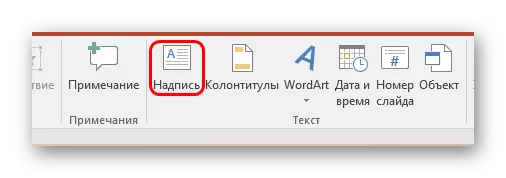



ವಿಧಾನದ ಮುಖ್ಯ ಮೈನಸ್ ಉದ್ದ ಮತ್ತು ಬೇಸರದ ಆಗಿದೆ. ಪಠ್ಯವನ್ನು ಸಲೀಸಾಗಿ ಇರಿಸಲು ಯಾವಾಗಲೂ ಸಾಧ್ಯವಾಗುವುದಿಲ್ಲ.
ವಿಧಾನ 2: ಹಿನ್ನೆಲೆಯಲ್ಲಿ ಫೋಟೋ
ಈ ರೂಪಾಂತರವು ಸ್ವಲ್ಪಮಟ್ಟಿಗೆ ಸರಳವಾಗಿದೆ, ಆದರೆ ಇದು ಕೆಲವು ತೊಂದರೆಗಳನ್ನು ಹೊಂದಿರಬಹುದು.
- ನಾವು ಸ್ಲೈಡ್ ಫೋಟೋ, ಹಾಗೆಯೇ ಪಠ್ಯ ಮಾಹಿತಿಯೊಂದಿಗೆ ವಿಷಯದ ಪ್ರದೇಶಕ್ಕೆ ಸೇರಿಸಬೇಕಾಗಿದೆ.
- ಈಗ ನೀವು ಬಲ ಗುಂಡಿಯನ್ನು ಹೊಂದಿರುವ ಚಿತ್ರವನ್ನು ಕ್ಲಿಕ್ ಮಾಡಬೇಕಾಗುತ್ತದೆ, ಮತ್ತು ಪಾಪ್-ಅಪ್ ಮೆನುವಿನಲ್ಲಿ "ಹಿನ್ನೆಲೆಗೆ" ಆಯ್ಕೆಯನ್ನು ಆರಿಸಿ. ವಿಂಡೋ ಪ್ರಾರಂಭದಲ್ಲಿ, ಆಯ್ಕೆಗಳೊಂದಿಗೆ ವಿಂಡೋವು ಒಂದೇ ಆಯ್ಕೆಯನ್ನು ಆರಿಸಿಕೊಳ್ಳುತ್ತದೆ.
- ಅದರ ನಂತರ ನೀವು ಚಿತ್ರದ ಪಠ್ಯದ ಪ್ರದೇಶಕ್ಕೆ ಫೋಟೋವನ್ನು ಚಲಿಸಬೇಕಾಗುತ್ತದೆ. ಅಥವಾ ನೀವು ಪ್ರತಿಯಾಗಿ, ವಿಷಯದ ವಿಷಯಗಳನ್ನು ಎಳೆಯಿರಿ. ಈ ಸಂದರ್ಭದಲ್ಲಿ, ಇದು ಮಾಹಿತಿಯ ಹಿಂದೆ ಇರುತ್ತದೆ.
- ಈಗ ಪಠ್ಯವನ್ನು ಸಂಪಾದಿಸಲು ಉಳಿದಿದೆ, ಇದರಿಂದಾಗಿ ಫೋಟೋಗಳು ಹಿನ್ನೆಲೆಯಲ್ಲಿ ಹಾದುಹೋಗುವ ಸ್ಥಳಗಳಲ್ಲಿ ಇಂಡೆಂಟ್ಗಳು ಇದ್ದವು. ನೀವು ಇದನ್ನು "ಸ್ಪೇಸ್" ಗುಂಡಿಯನ್ನು ಬಳಸಿ ಮತ್ತು ಟ್ಯಾಬ್ ಅನ್ನು ಬಳಸಬಹುದು.




ಪರಿಣಾಮವಾಗಿ, ಇದು ಚಿತ್ರದ ಸುತ್ತಲೂ ಹರಿಯುವ ಉತ್ತಮ ಆಯ್ಕೆಯಾಗಿದೆ.
ಪ್ರಮಾಣಿತವಲ್ಲದ ರೂಪದಲ್ಲಿ ಚಿತ್ರವನ್ನು ರೂಪಿಸಲು ಪ್ರಯತ್ನಿಸುವಾಗ ಪಠ್ಯದಲ್ಲಿ ಇಂಡೆಂಟ್ಗಳ ನಿಖರವಾದ ವಿತರಣೆಯೊಂದಿಗೆ ತೊಂದರೆಗಳು ಉಂಟಾಗುತ್ತವೆ. ಹತ್ತಿರವಾಗಬಹುದು. ಸಾಕಷ್ಟು ಇತರ ತೊಂದರೆಗಳಿವೆ - ಪಠ್ಯವು ವಿಪರೀತ ಹಿನ್ನೆಲೆಯಲ್ಲಿ ವಿಲೀನಗೊಳ್ಳಬಹುದು, ಫೋಟೋ ಇತರ ಪ್ರಮುಖ ಸ್ಥಿರ ಅಲಂಕಾರಿಕ ಘಟಕಗಳ ಹಿಂದೆ ಇರಬಹುದು, ಹೀಗೆ.
ವಿಧಾನ 3: ಇಡೀ ಚಿತ್ರ
ಕೊನೆಯ ಅತ್ಯಂತ ಸೂಕ್ತ ವಿಧಾನ, ಇದು ಸುಲಭವಾದದ್ದು.
- ಪದ ಹಾಳೆಯಲ್ಲಿನ ಅಗತ್ಯ ಪಠ್ಯ ಮತ್ತು ಚಿತ್ರವನ್ನು ನೀವು ಸೇರಿಸಬೇಕಾಗಿದೆ, ಮತ್ತು ಈಗಾಗಲೇ ಅಲ್ಲಿ ಸುವ್ಯವಸ್ಥಿತ ಚಿತ್ರಗಳನ್ನು ಇರಬೇಕು.
- ವರ್ಡ್ 2016 ರಲ್ಲಿ, ವಿಶೇಷ ವಿಂಡೋದ ಪಕ್ಕದಲ್ಲಿ ಫೋಟೋವನ್ನು ಆರಿಸುವಾಗ ಈ ವೈಶಿಷ್ಟ್ಯವು ತಕ್ಷಣವೇ ಲಭ್ಯವಿರಬಹುದು.
- ಈ ತೊಂದರೆ ಇದ್ದರೆ, ನೀವು ಸಾಂಪ್ರದಾಯಿಕ ಮಾರ್ಗವನ್ನು ಬಳಸಬಹುದು. ಇದನ್ನು ಮಾಡಲು, ನೀವು ಬಯಸಿದ ಫೋಟೋವನ್ನು ಹೈಲೈಟ್ ಮಾಡಬೇಕಾಗುತ್ತದೆ ಮತ್ತು "ಸ್ವರೂಪ" ಟ್ಯಾಬ್ನಲ್ಲಿ ಪ್ರೋಗ್ರಾಂ ಶಿರೋಲೇಖಕ್ಕೆ ಹೋಗಬೇಕು.
- ಇಲ್ಲಿ ನೀವು "ಪಠ್ಯವನ್ನು ಅಧ್ಯಯನ ಮಾಡುವ" ಗುಂಡಿಯನ್ನು ಕ್ಲಿಕ್ ಮಾಡಬೇಕಾಗುತ್ತದೆ
- "ಬಾಹ್ಯರೇಖೆ" ಅಥವಾ "ಮೂಲಕ" ಆಯ್ಕೆಗಳನ್ನು ಆಯ್ಕೆ ಮಾಡಲು ಇದು ಉಳಿದಿದೆ. ಫೋಟೋವು ಪ್ರಮಾಣಿತ ಆಯತಾಕಾರದ ಆಕಾರವನ್ನು ಹೊಂದಿದ್ದರೆ, "ಸ್ಕ್ವೇರ್" ಸೂಕ್ತವಾಗಿದೆ.
- ಪಡೆದ ಫಲಿತಾಂಶವನ್ನು ಸ್ಕ್ರೀನ್ಶಾಟ್ ರೂಪದಲ್ಲಿ ಪ್ರಸ್ತುತಿಗೆ ತೆಗೆದುಹಾಕಬಹುದು ಮತ್ತು ಸೇರಿಸಬಹುದು.

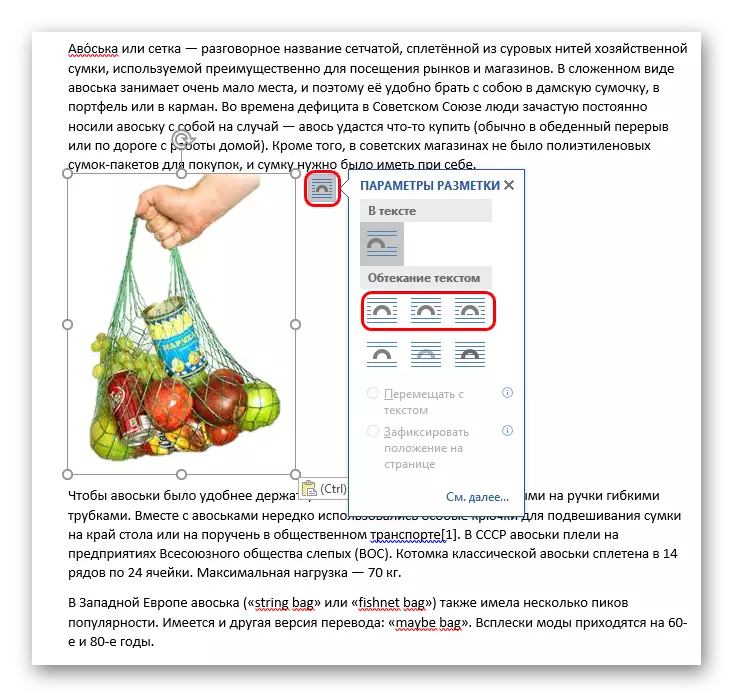





ಇಲ್ಲಿ ಸ್ವಂತ ಸಮಸ್ಯೆಗಳಿವೆ. ಮೊದಲಿಗೆ, ನೀವು ಹಿನ್ನೆಲೆಯಲ್ಲಿ ಕೆಲಸ ಮಾಡಬೇಕು. ಸ್ಲೈಡ್ಗಳು ಬಿಳಿ ಅಥವಾ ಮೊನೊಫೋನಿಕ್ ಹಿನ್ನೆಲೆ ಹೊಂದಿದ್ದರೆ, ಅದು ಸರಳವಾಗಿ ಸಾಕಾಗುತ್ತದೆ. ಸಮಸ್ಯೆ ಸಂಕೀರ್ಣ ಚಿತ್ರಗಳೊಂದಿಗೆ ಬರುತ್ತದೆ. ಎರಡನೆಯದಾಗಿ, ಈ ಆಯ್ಕೆಯು ಪಠ್ಯ ಸಂಪಾದನೆಯನ್ನು ಒದಗಿಸುವುದಿಲ್ಲ. ನೀವು ಏನನ್ನಾದರೂ ಆಳಲು ಹೊಂದಿದ್ದರೆ, ಅದು ಹೊಸ ಸ್ಕ್ರೀನ್ಶಾಟ್ ಅನ್ನು ಮಾತ್ರ ಮಾಡಬೇಕಾಗುತ್ತದೆ.
ಹೆಚ್ಚು ಓದಿ: MS ವರ್ಡ್ನಲ್ಲಿರುವಂತೆ, ಪಠ್ಯದೊಂದಿಗೆ ಸ್ಟ್ರೀಮಿಂಗ್ ಚಿತ್ರಗಳನ್ನು ಮಾಡಿ
ಹೆಚ್ಚುವರಿಯಾಗಿ
- ಫೋಟೋದಲ್ಲಿ ಬಿಳಿ ಅನಗತ್ಯ ಹಿನ್ನೆಲೆಯಿರುವ ಸಂದರ್ಭದಲ್ಲಿ, ಅಂತಿಮ ಆವೃತ್ತಿಯು ಉತ್ತಮವಾಗಿ ಕಾಣುತ್ತದೆ ಎಂದು ಅಳಿಸಲು ಸೂಚಿಸಲಾಗುತ್ತದೆ.
- ಹರಿವನ್ನು ಸಂರಚಿಸಲು ಮೊದಲ ಮಾರ್ಗವನ್ನು ಬಳಸುವಾಗ, ಪರಿಣಾಮವಾಗಿ ಫಲಿತಾಂಶವನ್ನು ಸರಿಸಲು ಅಗತ್ಯವಾಗಬಹುದು. ಇದನ್ನು ಮಾಡಲು, ನೀವು ಸಂಯೋಜನೆಯ ಪ್ರತಿಯೊಂದು ಅಂಶವನ್ನು ಪ್ರತ್ಯೇಕವಾಗಿ ಚಲಿಸಬೇಕಾಗಿಲ್ಲ. ಎಲ್ಲಾ ಒಟ್ಟಾಗಿ ನಿಯೋಜಿಸಲು ಸಾಕು - ನೀವು ಈ ಎಲ್ಲಾ ಹತ್ತಿರದ ಎಡ ಮೌಸ್ ಗುಂಡಿಯನ್ನು ಕ್ಲಿಕ್ ಮಾಡಬೇಕಾಗುತ್ತದೆ ಮತ್ತು ಗುಂಡಿಯನ್ನು ಬಿಡುಗಡೆ ಮಾಡದೆಯೇ ಫ್ರೇಮ್ಗೆ ನಿಯೋಜಿಸಿ. ಎಲ್ಲಾ ವಸ್ತುಗಳು ಚಲಿಸುತ್ತವೆ, ಪರಸ್ಪರ ಸಂಬಂಧವನ್ನು ಹೊಂದಿರುತ್ತವೆ.
- ಅಲ್ಲದೆ, ಈ ವಿಧಾನಗಳು ಪಠ್ಯ ಮತ್ತು ಇತರ ಅಂಶಗಳನ್ನು ಪ್ರವೇಶಿಸಲು ಸಹಾಯ ಮಾಡುತ್ತದೆ - ಕೋಷ್ಟಕಗಳು, ಚಾರ್ಟ್ಗಳು, ವೀಡಿಯೊಗಳು (ಇದು ಚಿತ್ರಿಸಿದ ಚೂರನ್ನು ಹೊಂದಿರುವ ಕ್ಲಿಪ್ಗಳನ್ನು ಪ್ರಯತ್ನಿಸಲು ಉಪಯುಕ್ತವಾಗಿದೆ) ಮತ್ತು ಹೀಗೆ.
ಈ ವಿಧಾನಗಳು ಪ್ರಸ್ತುತಿಗಳಿಗೆ ಸಂಪೂರ್ಣವಾಗಿ ಸೂಕ್ತವಲ್ಲವೆಂದು ಒಪ್ಪಿಕೊಳ್ಳುವುದು ಅವಶ್ಯಕವಾಗಿದೆ ಮತ್ತು ಕರಕುಶಲ ವಸ್ತುಗಳು. ಆದರೆ ಮೈಕ್ರೋಸಾಫ್ಟ್ನಲ್ಲಿನ ಅಭಿವರ್ಧಕರು ಪರ್ಯಾಯಗಳೊಂದಿಗೆ ಬರಲಿಲ್ಲವಾದ್ದರಿಂದ, ಆಯ್ಕೆ ಮಾಡಲು ಇದು ಅನಿವಾರ್ಯವಲ್ಲ.
